驱动精灵在哪开启软件修复的提示
来源:网络收集 点击: 时间:2024-02-19【导读】:
当我们的驱动精灵要准备给我们的软件进行修复的时候,最好的方式就是现对我们自己进行一个及时的提醒,让后让我们自己决定是否更新;不然的话就会在后台拖累我们的网速;今天就来教大家开启软件修复的提示。工具/原料more电脑:windows10驱动精灵:V9.61方法/步骤1/4分步阅读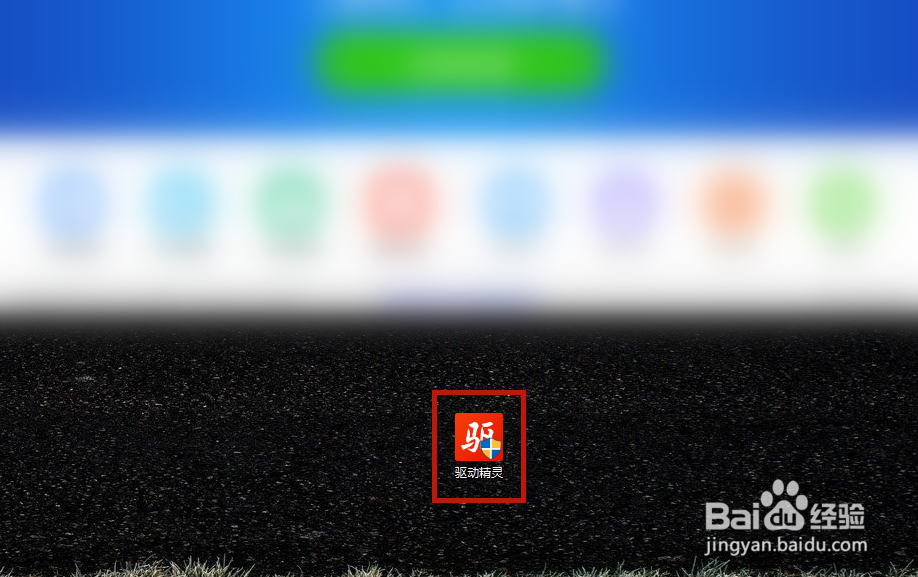 2/4
2/4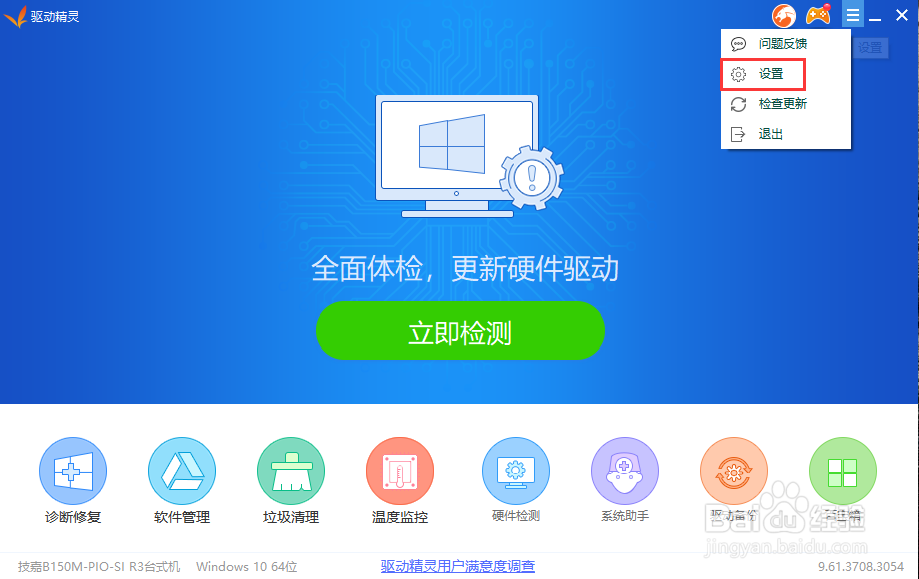 3/4
3/4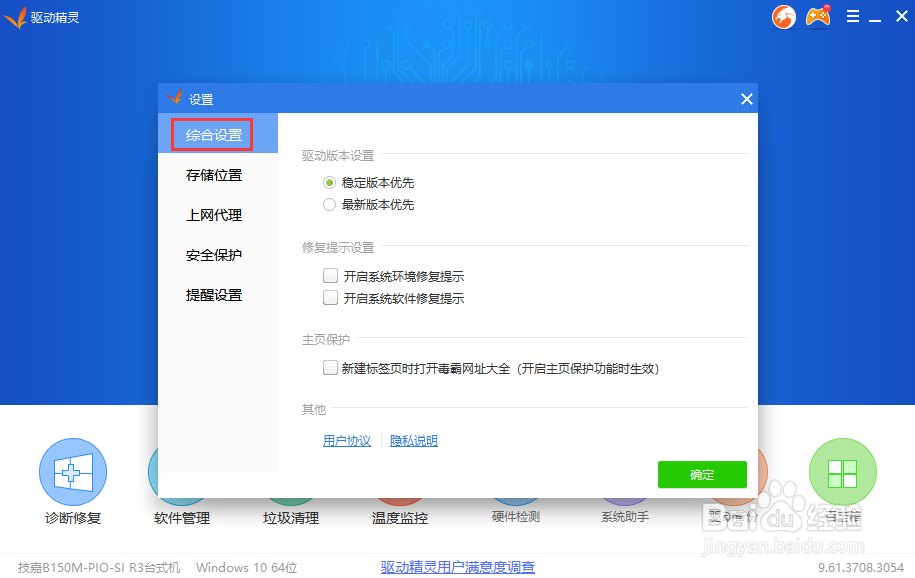 4/4
4/4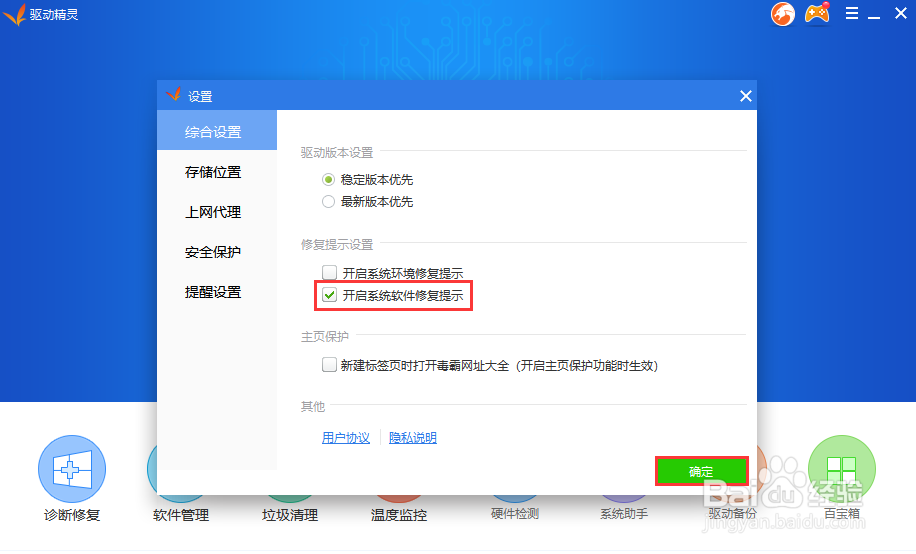 总结:1/1
总结:1/1
首先我们打开电脑桌面上的【驱动精灵】并成功进入客户端的窗口;
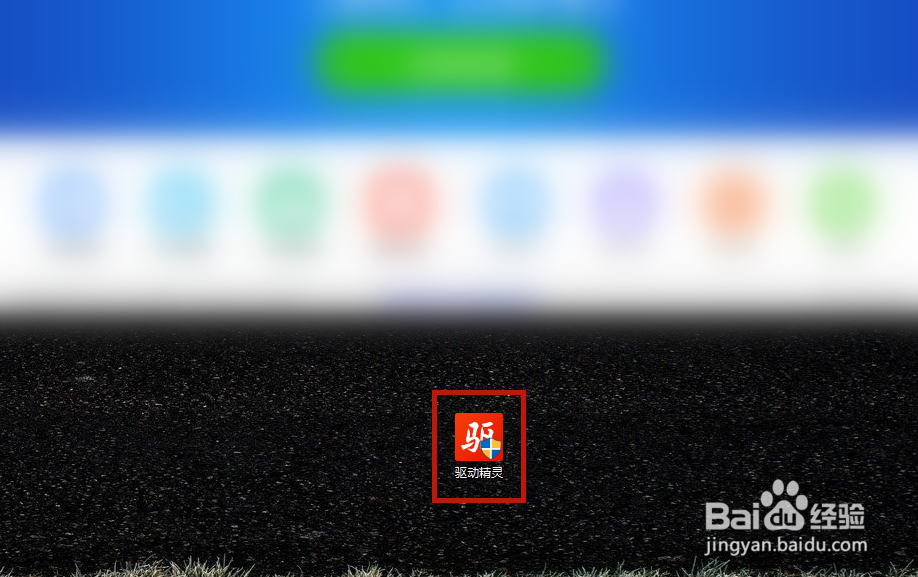 2/4
2/4接着我们在右上角的【设置】图标里面找到【设置】选项并点击打开;
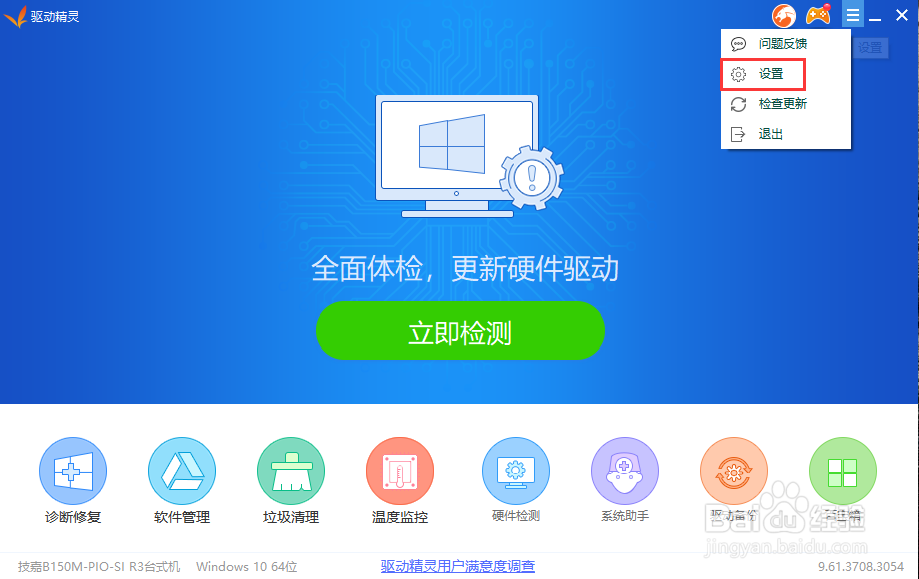 3/4
3/4然后在左侧列表里选择【综合设置】并点击;
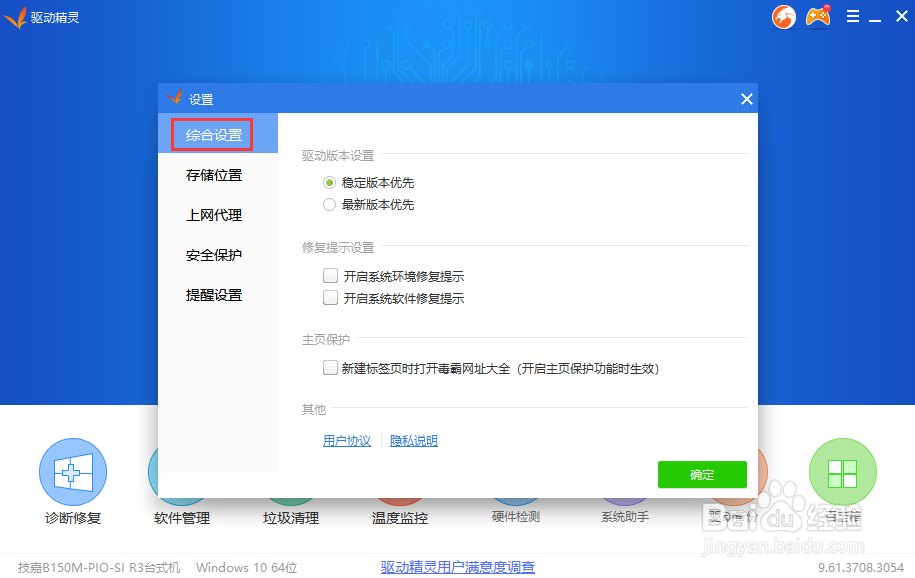 4/4
4/4最后在右侧【修复提示设置】下方勾选【开启系统软件修复提示】并点击【确定】即可。
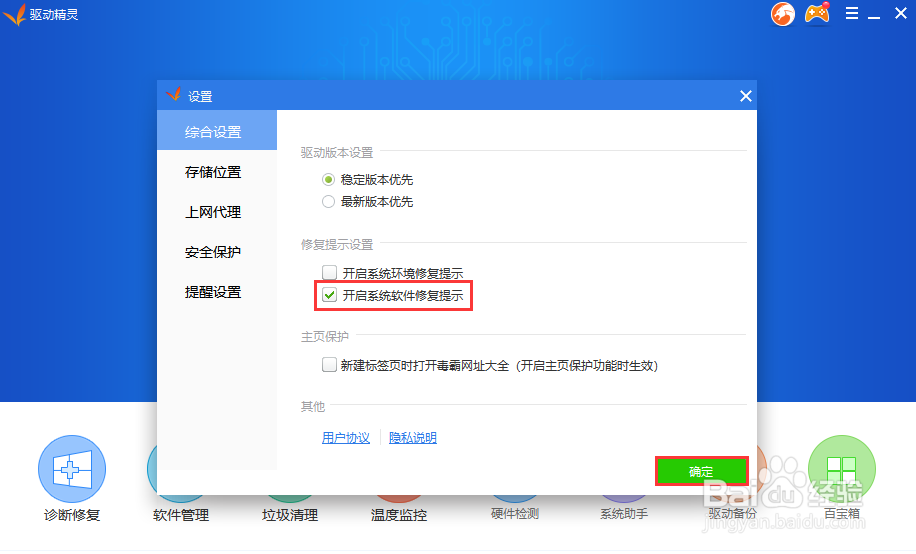 总结:1/1
总结:1/11、打开【驱动精灵】选择【设置】点击【综合设置】;
2、在【驱动版本设置】下方勾选【开启系统软件修复提示】并点击确定即可。
注意事项不点击确定的话是不会生效设置的哦!
版权声明:
1、本文系转载,版权归原作者所有,旨在传递信息,不代表看本站的观点和立场。
2、本站仅提供信息发布平台,不承担相关法律责任。
3、若侵犯您的版权或隐私,请联系本站管理员删除。
4、文章链接:http://www.1haoku.cn/art_75439.html
上一篇:如何定位车辆行驶轨迹
下一篇:怎么给文件夹加密
 订阅
订阅